Ubutun安装问题记录
Ubuntu安装参考
https://blog.csdn.net/baidu_36602427/article/details/86548203
https://blog.csdn.net/qq_42372031/article/details/100588245
https://blog.csdn.net/qq_36142062/article/details/80498856
Ubuntu16.4安装VMware Tools
1.打开Ubuntun的终端,先分别输入以下两句命令
1. apt-get install build-essential
2. apt-get install linux-headers-$(uname -r)
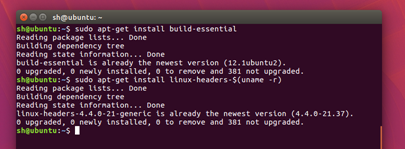
2.第一步完成后,点击虚拟机选项卡,如果已经安装过VMware Tools , 点击"重新VMware Tools"。
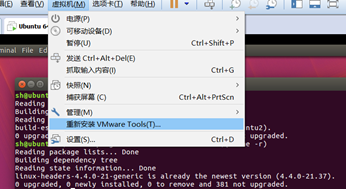
3.第二步完成后,Ubuntu系统里面就会有VMware Tools的文件,进去文件目录,可以看到以下界面:
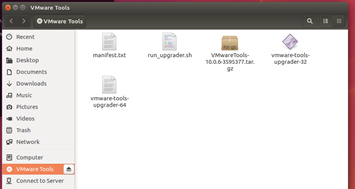
直接把WMwareTools拷贝出来到桌面,然后打开终端解压
命令: cd /home/dc/Desktop(VMware Tools文件存放的目录)
tar -xzvf VMwareTools-10.0.6-3595377.tar.gz
进入文件解压后的目录,执行:sudo ./wmware-install.pl 开始安装VMware Tools。
安装提示输入yes,一直回车,直到出现Enjoy, –the VMware team就表示安装成功,reboot重启即可。
安装后若出现还是不能从主机上复制到虚拟机中执行以下命令:
sudo apt-get install open-vm-tools-desktop
除了第一个询问回答Y之外,其他按默认的N就好,一直回车。
Ubuntu 安装后root账户重置密码
ubuntu不提倡设置root用户,系统安装成功后,root密码是随机的,可重新设置root密码然后登录
终端中输入:sudo passwd root
此时重新设置原登录用户的密码。(输入两次密码确认)
设置成功后在终端继续输入: su root
则出现#号,原用户名得到root权限。此时可以进行超级用户操作。
注销root权限方法:
输入exit 回车
输入su 用户名 回车
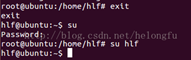
Ubuntu游客登录解决方案
现象:Ubuntu只能以游客方式登录,输入普通用户和root用户无效,自动变成游客登录
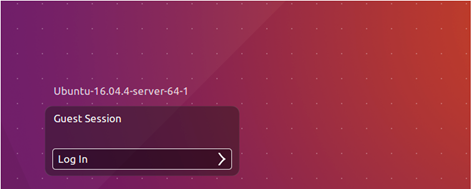
登录界面或者已经入游客登录界面时,按住CTRL + ALT + F1,出现命令行
使用:sudo passwd root设置root的密码(一般ubuntu的root账户密码是随机的,)
使用su root来测试是否可以进入root用户,如果出现#说明已经设置root用户的密码成功
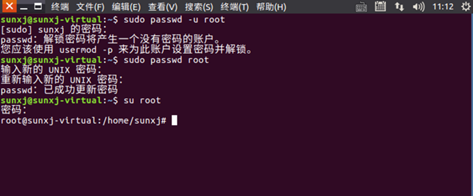
进入目录:cd /usr/share/lightdm/lightdm.conf.d/ 修改50-unity-greeter.conf文件内容: vi 50-unity-greeter.conf
添加内容如下:
user-session=ubuntu
greeter-show-manual-login=true #手工输入登陆系统的用户名和密码
allow-guest=false #不允许guest登录
<注>:(1)文件打开时为命令行,输入 i 进入Insert模式;
(2)Esc退出输入模式;
(3)x命令可以删除某一字符;
(4)Esc:wq 保存并退出.conf文件
可重新查看文件是否修改成功:cat 50-unity-greeter.conf,如下图:
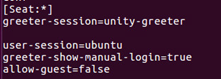
保存后直接在命令行中输入startx转换成图形界面,若进入图形界面一直空白,直接重启登录root账户即可
若输入用户名登录后弹出账户读取错误,如下图:
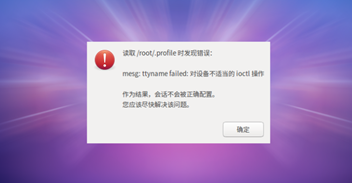
点击确定按钮,关掉弹窗,按住CTRL + ALT + F1进入命令端输入root账户登录
注释: (Ctrl+Alt+F1~F6进入终端命令行,Ctrl+Alt+F7是退出终端)
使用vi /root/.profile命令修改文件,找到mesg n,修改为:tty -s && mesg n,如下图所示:
进入到root目录后,输入ll显示.profile文件,
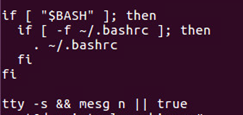
保存退出重启系统即可。
补充:
开启ubuntu root账户
STEP 1
首先设置root账户的密码。
sudo passwd root
执行命令后,首先输入当前账户密码,确认无误后,系统会提示Enter new UNIX password,这是root密码,自行设置。
STEP 2
对于14.0版本及以上的系统,在命令行输入:
sudo gedit /usr/share/lightdm/lightdm.conf.d/50-ubuntu.conf
然后编辑50-ubuntu.conf文件,在文件尾添加两行代码:
greeter-show-manual-login=true #手工输入登陆系统的用户名和密码
allow-guest=false #不允许guest登录(可选)
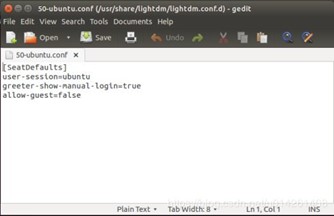
Ubuntu安装重启后报write throuth
现象:ubuntu16.04.2安装完后重启报错[sda] Assuming drive cache: write through
原因:检测主机的物理连接线,发生问题时"已连接"未勾选,重启的时候找不到iso文件
解决办法:勾选"已连接",重启机器成功
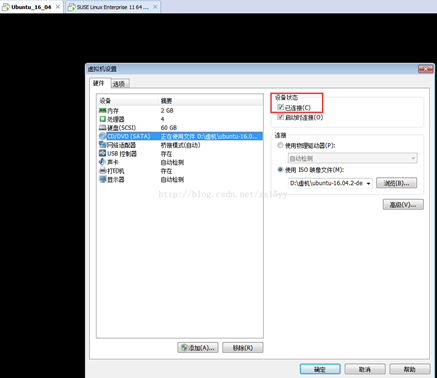
Ubuntu安装ssh失败
一般Ubuntu都会默认安装openssh-client,但是没有安装openssh-server。所以无法进行远程连接(shell或CRT工具远程连接)
1.安装ssh服务器
sudo apt install openssh-server
2.安装ssh客户端
sudo apt install openssh-client
3. 配置ssh客户端,去掉PasswordAuthentication yes前面的#号,保存退出
sudo vi /etc/ssh/ssh_config
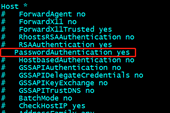
4.配置ssh服务器,把PermitRootLogin prohibit-password改成PermitRootLogin yes,保存退出 (没有此内容就忽略掉)
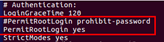
5.重启ssh服务
sudo /etc/init.d/ssh restart
或sudo service ssh start

ps -e | grep ssh -> 查看ssh服务器是否启动
注释:安装ssh客户端和服务报出错误提示安装失败,执行以下操作:
1. sudo apt-get update //跟新源和软件列表
2. sudo apt-get upgrade
3. sudo apt-get install ssh //重新安装ssh
全部运行完后重新安装一次。
Ubuntu基础软件安装
1、sudo apt-get update 与upgrade的用法
在LINUX下,每个LINUX的发行版,比如UBUNTU,都会维护一个自己的软件仓库,我们常用的几乎所有软件都在这里面。这里面的软件绝对安全,而且绝对的能正常安装。UBUNTU下,我们维护一个源列表,源列表里面都是一些网址信息,这每一条网址就是一个源,这个地址指向的数据标识着这台源服务器上有哪些软件可以安装使用。
编辑源命令:
sudo gedit /etc/apt/sources.list
在这个文件里加入或者注释(加#)掉一些源后,保存。这时候,我们的源列表里指向的软件就会增加或减少一部分。
update会访问源列表里的每个网址,并读取软件列表,然后保存在本地电脑。软件包管理器里的软件列表,都是通过update命令更新的。
更新源列表:
sudo apt-get update
update后,可能需要upgrade一下,这个命令,会把本地已安装的软件,与刚下载的软件列表里对应软件进行对比,如果发现已安装的软件版本太低,就会提示你更新。如果你的软件都是最新版本,会提示:升级了 0 个软件包,新安装了 0 个软件包,要卸载 0 个软件包,有 0 个软件包未被升级。
更新软件:
sudo apt-get upgrade
总而言之,update是更新软件列表,upgrade是更新软件
apt-get:
apt-cache search package 搜索包
apt-cache show package 获取包的相关信息,如说明、大小、版本等
sudo apt-get install package 安装包
sudo apt-get install package - - reinstall 重新安装包
sudo apt-get -f install 修复安装"-f = ——fix-missing"
sudo apt-get remove package 删除包
sudo apt-get remove package - - purge 删除包,包括删除配置文件等
sudo apt-get update 更新源
sudo apt-get upgrade 更新已安装的包
sudo apt-get dist-upgrade 升级系统
sudo apt-get dselect-upgrade 使用 dselect 升级
apt-cache depends package 了解使用依赖
apt-cache rdepends package 是查看该包被哪些包依赖
sudo apt-get build-dep package 安装相关的编译环境
apt-get source package 下载该包的源代码
sudo apt-get clean && sudo apt-get autoclean 清理无用的包
sudo apt-get check 检查是否有损坏的依赖
2、安装vim超级编辑器
sudo apt-get install vim
若运行报错vim包不存在执行如下操作
更新源:sudo apt-get update
重新安装vim:sudo apt-get install vim
lnav工具是在终端界面看日志的神器,装上之后在终端里就可以用lnav彩色显示日志了。
sudo apt-get install lnav
sudo apt-get install git vpnc //安装git和vpnc
sudo apt-get install cmatrix //代码雨,一个没什么用的东东
cmatrix -b
// 1.html
<div id="clock"></div>
<script>
let clockDiv = document.getElementById('clock');
setInterval(function(){
let xhr = new XMLHttpRequest;
xhr.open('GET','/clock',true);


